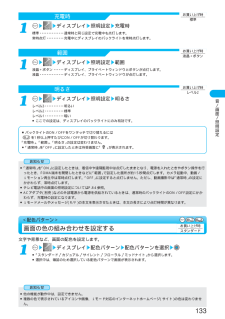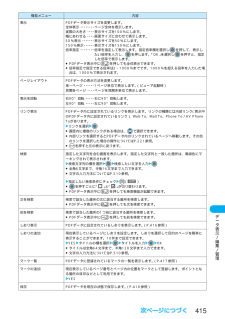Q&A
取扱説明書・マニュアル (文書検索対応分のみ)
"箇所"1 件の検索結果
"箇所"30 - 40 件目を表示
自動車内で使用した場合、車種によっては、まれに車載電子機器に影響を与えることがあります。安全走行を損なう恐れがありますので、その場合は使用しないでください。ストラップなどを持ってFOMA端末を振り回さないでください。本人や他の人などに当たり、けがなどの事故や故障および破損の原因となります。磁気カードなどをFOMA端末に近づけたり、挟んだりしないでください。キャッシュカード、クレジットカード、テレホンカード、フロッピーディスクなどの磁気データが消えてしまうことがあります。カメラに太陽光などの強い光を、長い時間当てないでください。カメラレンズの集光作用により、火災が発生する原因となります。FOMA端末内のFOMAカード挿入口やminiSDメモリーカード挿入口に水などの液体や金属片、燃えやすいものなどの異物を入れないでください。火災、感電、故障の原因となります。人の近くや顔を近づけて、ワンプッシュオープンでFOMA端末を開かないでください。本人や他の人に当たり、けがの原因となります。FOMA端末を開閉する際は、指やストラップなどを挟まないようご注意ください。けがなどの事故や故障の原因となることがあります。指示禁止禁...
自動車内で使用した場合、車種によっては、まれに車載電子機器に影響を与えることがあります。安全走行を損なう恐れがありますので、その場合は使用しないでください。ストラップなどを持ってFOMA端末を振り回さないでください。本人や他の人などに当たり、けがなどの事故や故障および破損の原因となります。磁気カードなどをFOMA端末に近づけたり、挟んだりしないでください。キャッシュカード、クレジットカード、テレホンカード、フロッピーディスクなどの磁気データが消えてしまうことがあります。カメラに太陽光などの強い光を、長い時間当てないでください。カメラレンズの集光作用により、火災が発生する原因となります。FOMA端末内のFOMAカード挿入口やminiSDメモリーカード挿入口に水などの液体や金属片、燃えやすいものなどの異物を入れないでください。火災、感電、故障の原因となります。人の近くや顔を近づけて、ワンプッシュオープンでFOMA端末を開かないでください。本人や他の人に当たり、けがの原因となります。FOMA端末を開閉する際は、指やストラップなどを挟まないようご注意ください。けがなどの事故や故障の原因となることがあります。指示禁止禁...
52電話のかけかた/受けかた機能メニュー電話帳登録デスクトップ貼付iモードメール作成SMS作成送信アドレス一覧1件削除選択削除全削除通信速度設定テレビ電話画像選択内容電話帳に登録します。(P.99参照)デスクトップに貼り付けます。(P.139参照)電話番号を宛先としたメールを作成します。P.245手順3へ進みます。電話番号を宛先としたSMSを作成します。P.312「SMS(ショートメッセージ)を作成して送信する」手順3へ進みます。送信アドレス一覧画面を表示します。(P.292参照)YES●中止する場合は「NO」を選択し、 を押します。削除したいリダイヤル、発信履歴にチェック ( ) YES●を押すごとに「」と「」が切り替わります。 ( )を押して「全選択/全選択解除」を選択すると、一括でチェックを付けたり外したりできます。●中止する場合は「NO」を選択し、 を押します。端末暗証番号を入力 YES●中止する場合は「NO」を選択し、 を押します。●端末暗証番号についてはP.146参照。テレビ電話の通信速度を設定します。(P.76参照)テレビ電話の画像を選択します。(P.87参照)<iモードメール作成>●電話番号が...
52電話のかけかた/受けかた機能メニュー電話帳登録デスクトップ貼付iモードメール作成SMS作成送信アドレス一覧1件削除選択削除全削除通信速度設定テレビ電話画像選択内容電話帳に登録します。(P.99参照)デスクトップに貼り付けます。(P.139参照)電話番号を宛先としたメールを作成します。P.245手順3へ進みます。電話番号を宛先としたSMSを作成します。P.312「SMS(ショートメッセージ)を作成して送信する」手順3へ進みます。送信アドレス一覧画面を表示します。(P.292参照)YES●中止する場合は「NO」を選択し、 を押します。削除したいリダイヤル、発信履歴にチェック ( ) YES●を押すごとに「」と「」が切り替わります。 ( )を押して「全選択/全選択解除」を選択すると、一括でチェックを付けたり外したりできます。●中止する場合は「NO」を選択し、 を押します。端末暗証番号を入力 YES●中止する場合は「NO」を選択し、 を押します。●端末暗証番号についてはP.146参照。テレビ電話の通信速度を設定します。(P.76参照)テレビ電話の画像を選択します。(P.87参照)<iモードメール作成>●電話番号が...
115音/画面/照明設定着信音の種類を選択メロディ ・・・・・・・・・・メロディを選択します。iモーション ・・・・・・iモーションを選択します。おしゃべり ・・・・・・・・「おしゃべり機能」で録音した音声を選択します。「おしゃべり1」または「おしゃべり2」を選択し、 を押します。設定が終了します。OFF ・・・・・・・・・・・・・・着信音は鳴りません。設定が終了します。3フォルダを選択 着信音またはiモーションを選択●メロディのフォルダや一覧についてはP.346、385参照。●iモーションのフォルダや一覧についてはP.346、367参照。4●着信音の優先順位は、「電話番号やメールアドレスごとの設定」→「グループごとの設定」→「着信音選択」の順になります。●本機能の設定と「画面表示設定」の組み合わせによっては、着信時にお買い上げ時の着信音や画像が再生/表示されることがあります。●映像と音を含んだiモーションをメール着信音に設定した場合、 などを押すと着信音を停止できます。●映像と音を含んだiモーションを着信音(着モーション)に設定した場合、着信時には「画面表示設定」よりも優先して着モーションが再生されます。た...
115音/画面/照明設定着信音の種類を選択メロディ ・・・・・・・・・・メロディを選択します。iモーション ・・・・・・iモーションを選択します。おしゃべり ・・・・・・・・「おしゃべり機能」で録音した音声を選択します。「おしゃべり1」または「おしゃべり2」を選択し、 を押します。設定が終了します。OFF ・・・・・・・・・・・・・・着信音は鳴りません。設定が終了します。3フォルダを選択 着信音またはiモーションを選択●メロディのフォルダや一覧についてはP.346、385参照。●iモーションのフォルダや一覧についてはP.346、367参照。4●着信音の優先順位は、「電話番号やメールアドレスごとの設定」→「グループごとの設定」→「着信音選択」の順になります。●本機能の設定と「画面表示設定」の組み合わせによっては、着信時にお買い上げ時の着信音や画像が再生/表示されることがあります。●映像と音を含んだiモーションをメール着信音に設定した場合、 などを押すと着信音を停止できます。●映像と音を含んだiモーションを着信音(着モーション)に設定した場合、着信時には「画面表示設定」よりも優先して着モーションが再生されます。た...
133音/画面/照明設定●他の機能が動作中は、設定できません。●複数の色で表示されているアイコンや画像、iモード対応のインターネットホームページ(サイト)の色は変わりません。お知らせ ディスプレイ 配色パターン 配色パターンを選択●「スタンダード」「カジュアル」「サイレント」「フローラル」「ミッドナイト」から選択します。●選択中は、確認のため選択している配色パターンで画面が表示されます。1文字や背景など、画面の配色を設定します。<配色パターン>お買い上げ時スタンダード画面の色の組み合わせを設定する充電時ディスプレイ 照明設定 充電時標準 ・・・・・・・・・・・・・・通常時と同じ設定で充電中も点灯します。常時点灯 ・・・・・・・・・・充電中にディスプレイのバックライトを常時点灯します。1お買い上げ時標準ディスプレイ 照明設定 範囲液晶+ボタン ・・・・・・ディスプレイ、プライベートウィンドウとボタンが点灯します。液晶 ・・・・・・・・・・・・・・ディスプレイ、プライベートウィンドウが点灯します。1範囲お買い上げ時液晶+ボタン明るさディスプレイ 照明設定 明るさレベル3・・・・・・・・・・・明るいレベル2・・・・...
133音/画面/照明設定●他の機能が動作中は、設定できません。●複数の色で表示されているアイコンや画像、iモード対応のインターネットホームページ(サイト)の色は変わりません。お知らせ ディスプレイ 配色パターン 配色パターンを選択●「スタンダード」「カジュアル」「サイレント」「フローラル」「ミッドナイト」から選択します。●選択中は、確認のため選択している配色パターンで画面が表示されます。1文字や背景など、画面の配色を設定します。<配色パターン>お買い上げ時スタンダード画面の色の組み合わせを設定する充電時ディスプレイ 照明設定 充電時標準 ・・・・・・・・・・・・・・通常時と同じ設定で充電中も点灯します。常時点灯 ・・・・・・・・・・充電中にディスプレイのバックライトを常時点灯します。1お買い上げ時標準ディスプレイ 照明設定 範囲液晶+ボタン ・・・・・・ディスプレイ、プライベートウィンドウとボタンが点灯します。液晶 ・・・・・・・・・・・・・・ディスプレイ、プライベートウィンドウが点灯します。1範囲お買い上げ時液晶+ボタン明るさディスプレイ 照明設定 明るさレベル3・・・・・・・・・・・明るいレベル2・・・・...
415デ タ表示/編集/管理機能メニュー表示ページレイアウト表示を回転リンク表示検索次を検索前を検索しおり表示しおりの追加マーク一覧マークの追加保存内容PDFデータ表示サイズを変更します。全体表示 ・・・・・・・・ページ全体を表示します。実際の大きさ ・・・・表示サイズを100%にします。幅にあわせる ・・・・画面サイズに合わせて表示します。50%表示 ・・・・・・・表示サイズを50%にします。150%表示・・・・・・表示サイズを150%にします。倍率指定 ・・・・・・・・倍率を指定して表示します。指定倍率欄を選択し を押して、表示したい倍率を入力し、 を押します。「OK」を選択し を押すと、指定した倍率で表示します。●PDFデータ表示中に を押しても全体表示できます。●倍率指定で指定できる倍率は2~1000%までです。1000%を超える倍率を入力した場合は、1000%で表示されます。PDFデータの表示方法を変更します。単一ページ ・・・・・・1ページ単位で表示します。(ビューア起動時)見開きページ ・・・・ページを見開き単位で表示します。右90°回転 ・・・・・右に90°回転します。左90°回転 ・・・・・...
415デ タ表示/編集/管理機能メニュー表示ページレイアウト表示を回転リンク表示検索次を検索前を検索しおり表示しおりの追加マーク一覧マークの追加保存内容PDFデータ表示サイズを変更します。全体表示 ・・・・・・・・ページ全体を表示します。実際の大きさ ・・・・表示サイズを100%にします。幅にあわせる ・・・・画面サイズに合わせて表示します。50%表示 ・・・・・・・表示サイズを50%にします。150%表示・・・・・・表示サイズを150%にします。倍率指定 ・・・・・・・・倍率を指定して表示します。指定倍率欄を選択し を押して、表示したい倍率を入力し、 を押します。「OK」を選択し を押すと、指定した倍率で表示します。●PDFデータ表示中に を押しても全体表示できます。●倍率指定で指定できる倍率は2~1000%までです。1000%を超える倍率を入力した場合は、1000%で表示されます。PDFデータの表示方法を変更します。単一ページ ・・・・・・1ページ単位で表示します。(ビューア起動時)見開きページ ・・・・ページを見開き単位で表示します。右90°回転 ・・・・・右に90°回転します。左90°回転 ・・・・・...
- 1